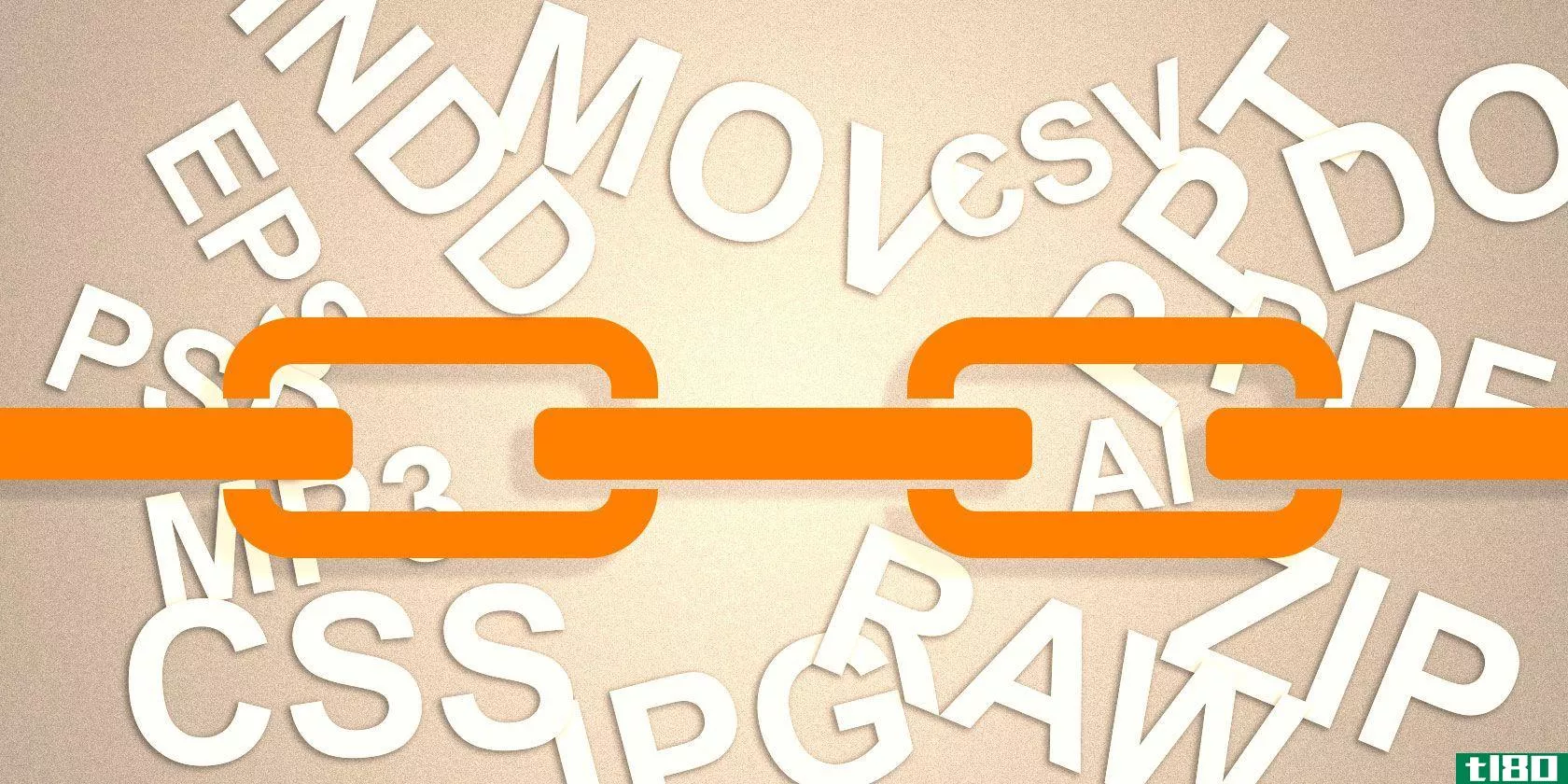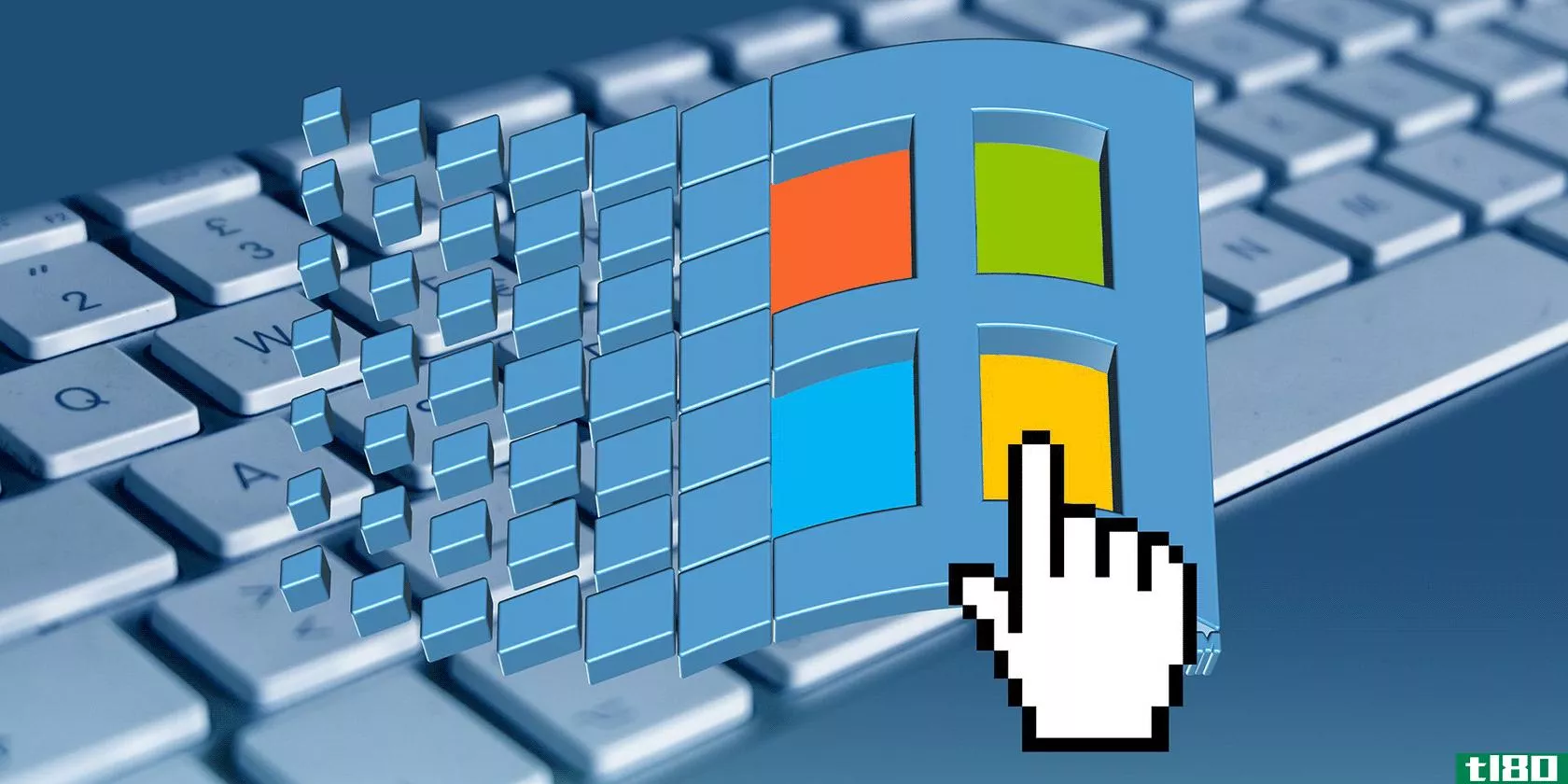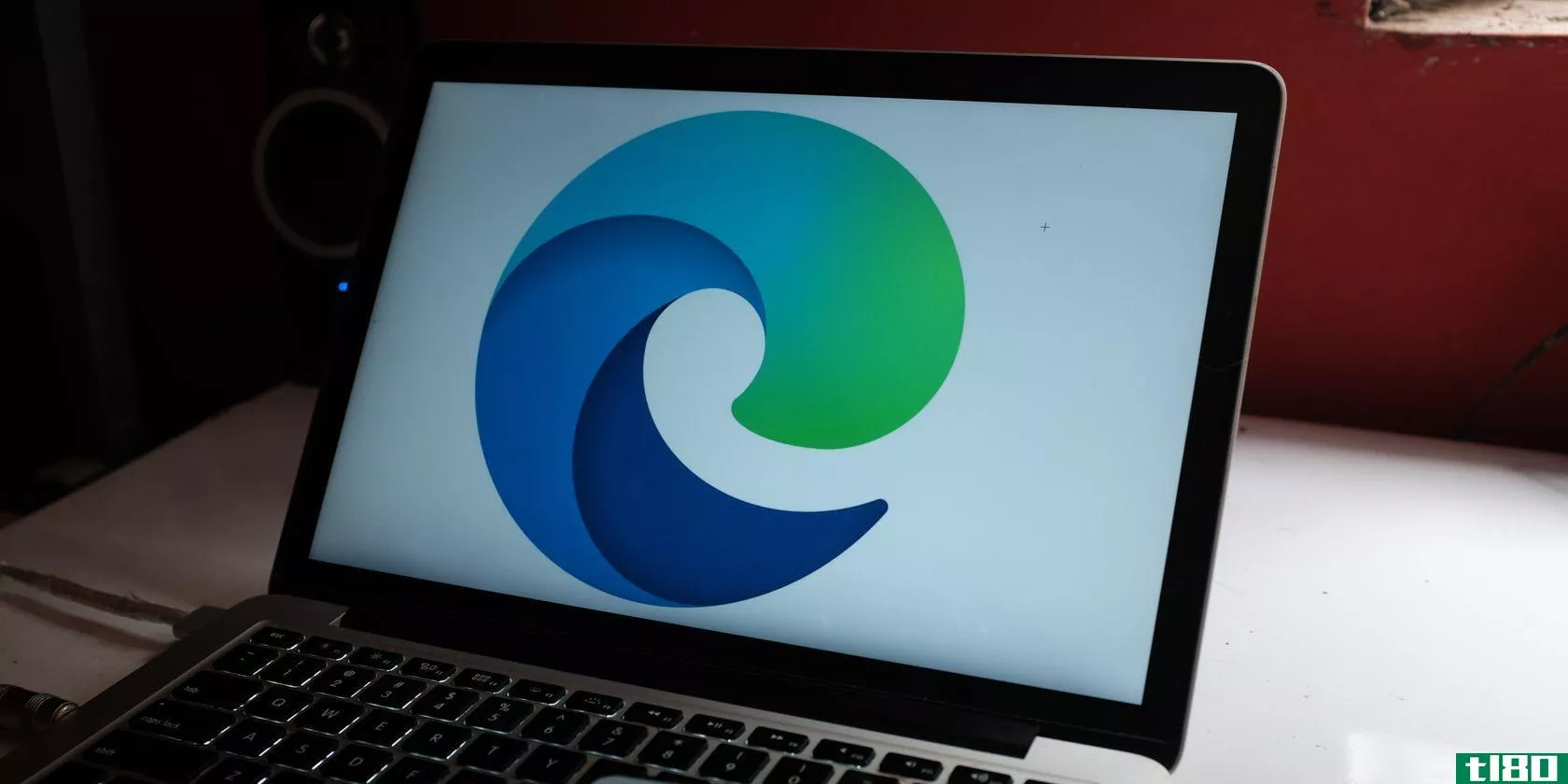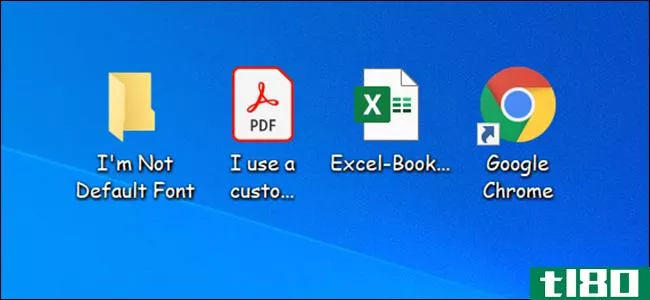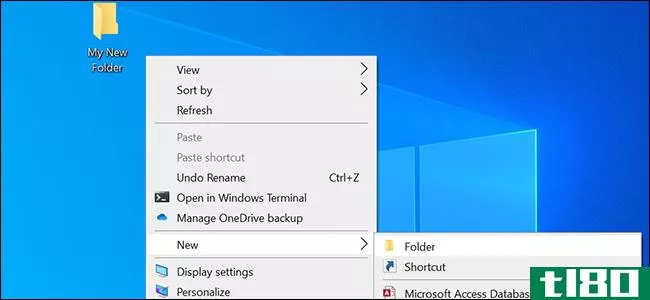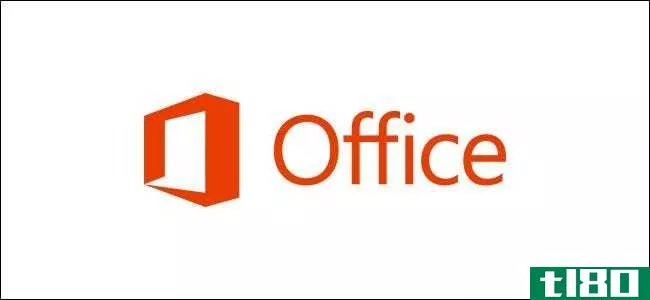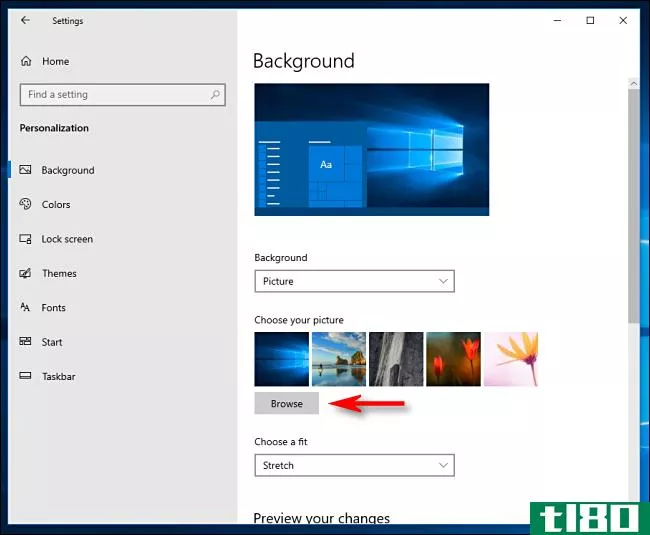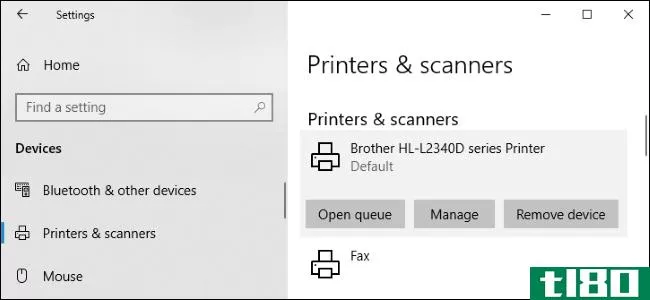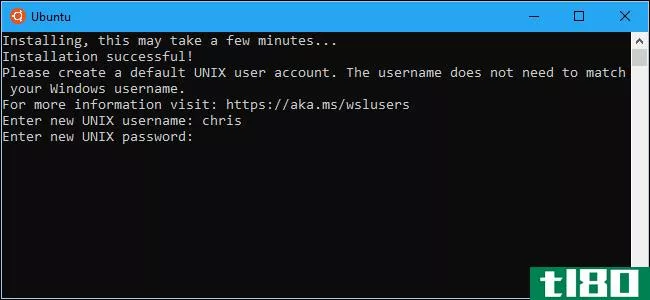如何在Windows10中更改默认的安静时间
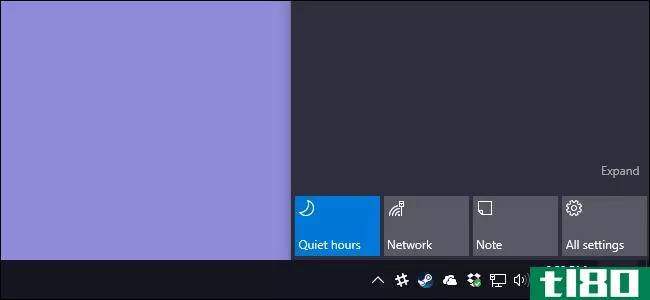
你有没有想过为什么你只能在windows10中打开或关闭安静时间,却不能设置你想要的实际时间?我们也有。不过,只要稍微修改一下注册表或组策略,就可以了。
相关:如何在Windows10中配置请勿打扰模式
windows8引入了安静时间的概念Windows版本的donot en扰,在这段时间内通知不会通知你。在windows8中,您可以将安静时间配置为在特定时间关闭和打开。出于某种原因,微软在windows10中取消了这个控制,只给你留下了一个开/关的开关,而且给人的印象是每个人的休息时间都是一样的。默认情况下,windows10设置从午夜到早上6:00的安静时间,在UI中无法更改。好消息是,如果您愿意深入到Windows注册表或本地组策略编辑器进行一些快速设置更改,您可以更改安静时间使用的实际时间。
家庭用户:通过编辑注册表更改安静时间
如果您使用的是Windows 10 Home edition,则必须编辑Windows注册表才能进行这些更改。如果您有Windows Pro或Enterprise,也可以这样做,但是在注册表中工作比在本地组策略编辑器中工作更舒服。(但是,如果您有Pro或Enterprise,我们建议您使用更简单的本地组策略编辑器,如下一节所述。)
标准警告:注册表编辑器是一个强大的工具,误用它会使您的系统不稳定,甚至无法运行。这是一个相当简单的黑客,只要你坚持的指示,你不应该有任何问题。也就是说,如果您以前从未使用过它,请考虑在开始之前阅读有关如何使用注册表编辑器的内容。一定要备份注册表(和你的电脑!)在进行更改之前。
相关:学习像专业人员一样使用注册表编辑器
要开始,请按开始键并键入“regedit”打开注册表编辑器。按Enter键打开注册表编辑器并授予其对电脑进行更改的权限。
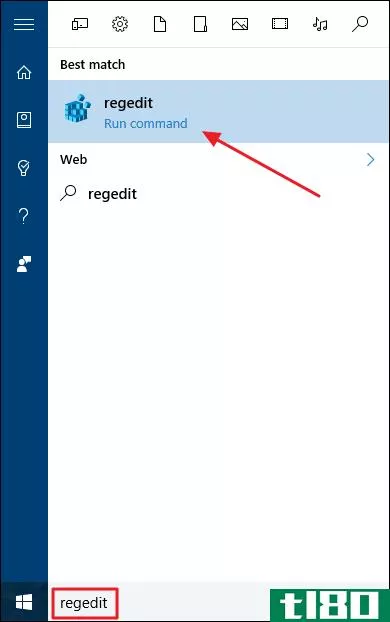
在注册表编辑器中,使用左侧栏导航到以下项:
HKEY_CURRENT_USER\SOFTWARE\Policies\Microsoft\Windows\CurrentVersion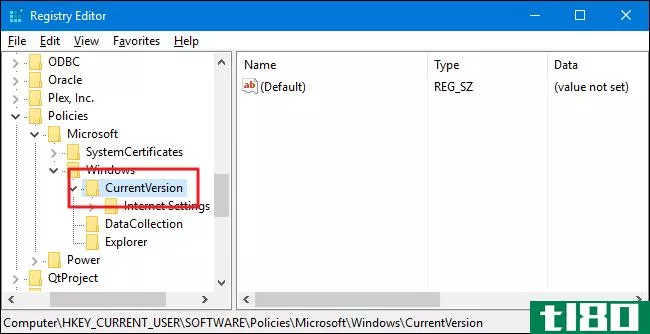
接下来,在CurrentVersion键内创建一个新的子键。右键单击CurrentVersion键并选择New>;键。将新密钥命名为QuietHours。
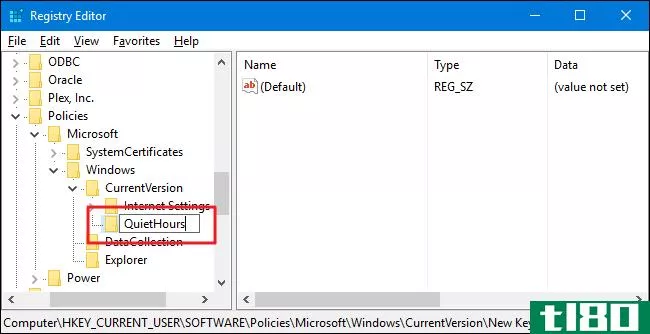
现在,您将在new QuietHours键中创建两个新值。右键单击QuietHours键,然后选择New>;DWORD(32位)值。将新值命名为EntryTime。在QuietHours键中创建第二个DWORD值,并将其命名为ExitTime。
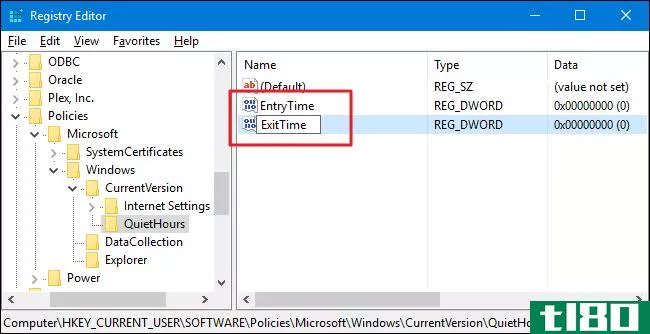
EntryTime值指定安静时间开始的时间,ExitTime值指定安静时间结束的时间。通过双击依次打开每个值。在每个值的属性窗口中,将“Base”选项设置为“Decimal”。在“value Data”框中,键入午夜后要触发事件的分钟数。因此,例如,您可以将2:00am(午夜后120分钟)的EntryTime值设置为120,将10:00am的ExitTime值设置为600。
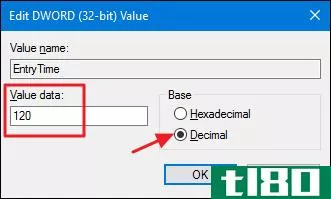
现在可以关闭注册表编辑器。更改会立即发生,因此无需重新启动PC或其他任何操作。新的安静时间开始和结束时间应该从现在开始生效。要反转更改,只需执行相同的步骤并删除所做的QuietHours键,这也将删除在该键中创建的两个值。
pro和enterprise用户:使用本地组策略编辑器更改安静时间
相关:使用组策略编辑器调整你的电脑
如果您使用的是windows10pro或Enterprise,更改安静时间的最简单方法是使用本地组策略编辑器。它是一个非常强大的工具,因此如果您以前从未使用过它,那么花点时间来了解它的功能是值得的。另外,如果你在公司网络上,帮每个人一个忙,先和你的管理员核实一下。如果您的工作计算机是域的一部分,那么它也可能是域组策略的一部分,它将取代本地组策略。
在Windows10Pro或Enterprise中,点击开始,键入gpedit.msc软件,然后按Enter键。
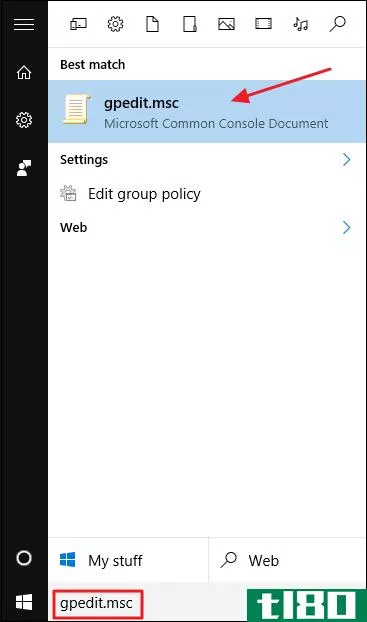
在本地组策略编辑器的左侧窗格中,向下钻取到“用户配置”>“管理模板”>“开始菜单和任务栏”>“通知”。在右边,您将使用两种设置:“设置安静时间每天开始的时间”和“设置安静时间每天结束的时间”
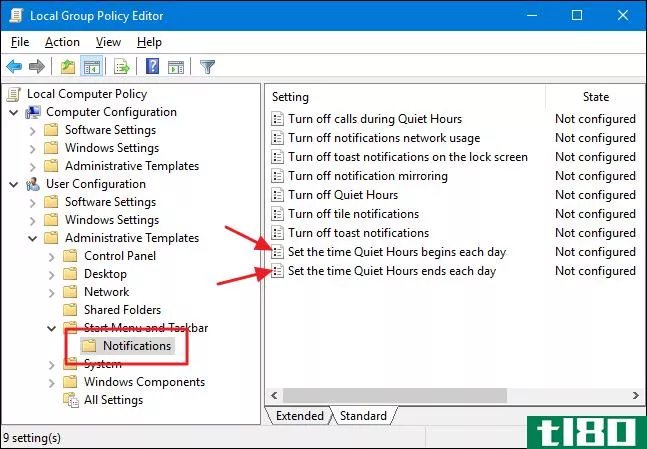
双击“设置每天安静时间”设置打开其属性窗口。在窗口中,单击“启用”选项,然后使用“午夜后分钟”框设置午夜后安静时间开始的分钟数。在这个例子中,我们将持续120分钟,也就是凌晨2点。完成后,单击“确定”
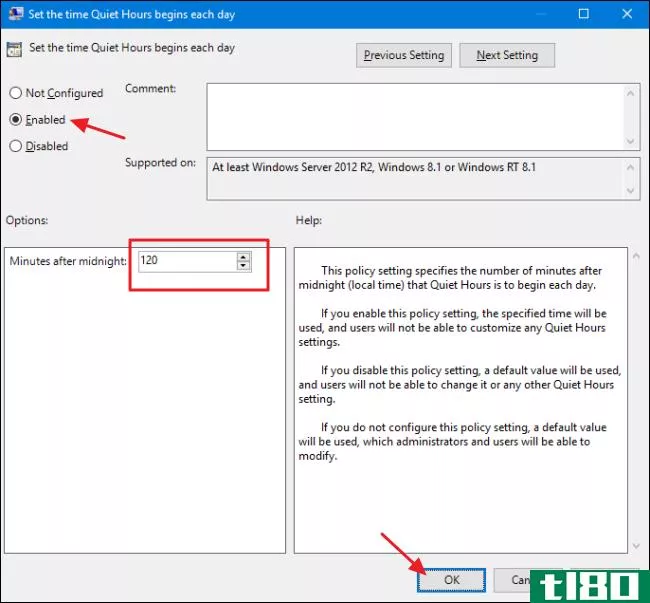
现在,您将使用相同的过程,设置“设置每天安静小时结束的时间”设置,以配置午夜后安静小时结束的分钟数。例如,我们可以设置600分钟,这样安静的时间就在上午10点结束。
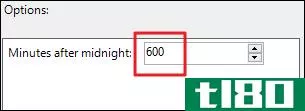
配置这两个设置后,可以退出本地组策略编辑器。更改是即时的,因此无需重新启动Windows。如果您想随时关闭新设置,只需返回到本地组策略编辑器并将这两个设置更改为“未配置”。然后Windows将恢复使用默认的12:00am–6:00am安静时间。
- 发表于 2021-04-08 20:16
- 阅读 ( 119 )
- 分类:互联网
你可能感兴趣的文章
如何阻止skype调用更改windows卷
...标准。由于它已经被微软拥有多年,它甚至被直接应用到Windows8(包括一个低劣的现代应用程序)和Windows10中。然而,Skype并不是完美的。 ...
- 发布于 2021-03-16 15:21
- 阅读 ( 115 )
如何更改Windows10文件关联和默认程序
Windows10使用特定程序打开不同的文件类型。它通过文件关联来实现,其中程序或应用程序被设置为该文件类型的默认值。 ...
- 发布于 2021-03-18 18:23
- 阅读 ( 348 )
如何更改、重置和修复Windows10文件关联
...打开一个文件。通常情况下,除了设置默认程序之外,在Windows中不需要对它们做太多的操作。 ...
- 发布于 2021-03-25 06:24
- 阅读 ( 360 )
如何更改Windows10上的默认启动声音
windows10提供了许多自定义设置,其中之一就是更改默认启动声音的功能。如果您不喜欢开机时播放的默认蜂鸣音,可以将其更改为您喜欢的声音。 ...
- 发布于 2021-03-26 19:30
- 阅读 ( 340 )
如何在windows10中安装字体
有时候默认的windows10字体并不能解决问题。当然,Calibri、Arial和Times New Roman都是经典,但时不时地,你需要一些基于字体的风格,比如Raleway或Lato。 ...
- 发布于 2021-03-27 07:58
- 阅读 ( 284 )
如何在Windows10中更改默认浏览器
windows10附带了microsoftedge作为默认浏览器,但是很容易改变这一点。不管你是想让Chrome成为你的默认浏览器还是切换到其他浏览器,这都是一个简单的过程。 ...
- 发布于 2021-03-28 00:36
- 阅读 ( 160 )
如何在Windows10中设置默认打印机
在Windows10中设置默认打印机是明智的,尤其是当您有多台打印机时。你不想不假思索地将文档发送到错误的打印机,这可能会浪费墨水和纸张。 ...
- 发布于 2021-03-28 01:28
- 阅读 ( 329 )
如何在windows10中更改系统语言
安装和设置Windows10时,系统会要求您选择一种系统语言。如果您不小心选择了错误的选项或想切换到一种新的语言,您可以更改您的计算机语言没有太大的麻烦。 ...
- 发布于 2021-03-30 21:06
- 阅读 ( 410 )
如何在Windows10上更改默认系统字体
Windows10的默认系统字体Segoe UI看起来很不错。但是,如果您有更好的方法可以替换它,您可以更改Windows 10 PC上的默认系统字体。我们将向您演示如何执行此操作。 如何使用注册表编辑器更改默认系统字体 在2021年3月写入时,...
- 发布于 2021-03-31 11:16
- 阅读 ( 242 )
如何在Windows10中更改默认的新文件夹名
默认情况下,在Windows 10中创建新文件夹时,文件夹的名称为“new folder”。如果您不喜欢此名称,而希望使用其他名称,则可以更改Windows 10中新文件夹的默认名称。你是这样做的。 如何更改注册表中的默认新文件夹名称 要...
- 发布于 2021-03-31 13:45
- 阅读 ( 222 )